宏基台式电脑一键u盘启动bios设置教程
来源:www.laobaicai.net 发布时间:2014-06-09 17:06
看到别人用u盘装系统的时候不用进入bios设置调整启动项也能够实现u盘一键启动,这是为什么呢?其实这个是利用了启动快捷键,选择u盘启动就可以跳过bios设置,避免了由于bios设置误操作的可能性。老白菜小编今天就来和大家分享宏基台式电脑一键u盘启动快捷键的使用方法。
1.首先,我们可以从老白菜官网查询到宏基台式机的启动快捷键是:“F12”
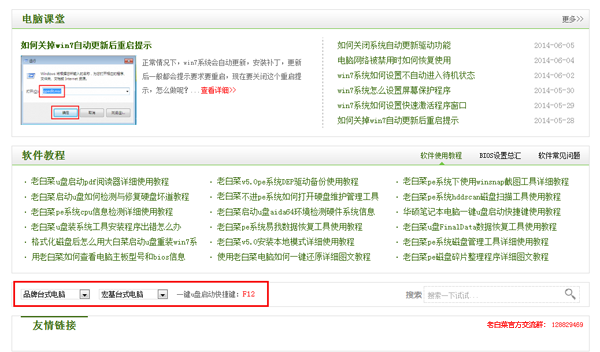
2.将制作好的老白菜u盘启动盘插入usb接口(建议插在主机机箱后置的usb接口),然后重启电脑;
3.待电脑开机后,在开机画面出现宏基的logo标志或者英文字样时,立刻按下“F12”即可,如下图所示为宏基台式电脑在开机画面时出现的相关logo样式图样。
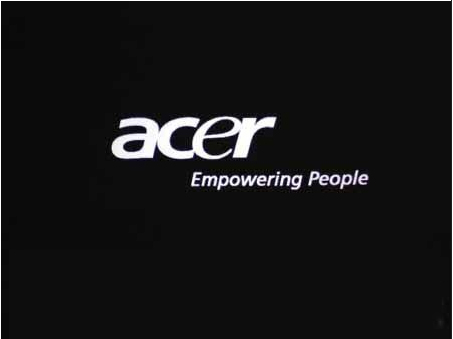
4.等待进入到启动项选择窗口,找到以“usb”为开头的选项,此选项就是我们的u盘启动选项,如下图所示:
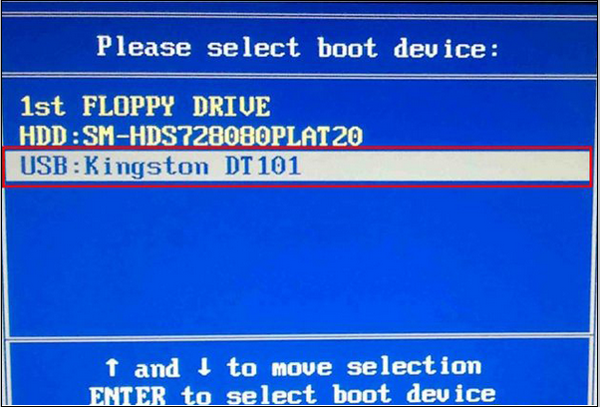
5.完成选择以后按回车键进行确认即可,然后就能够进入到老白菜主菜单界面了。如下图所示:
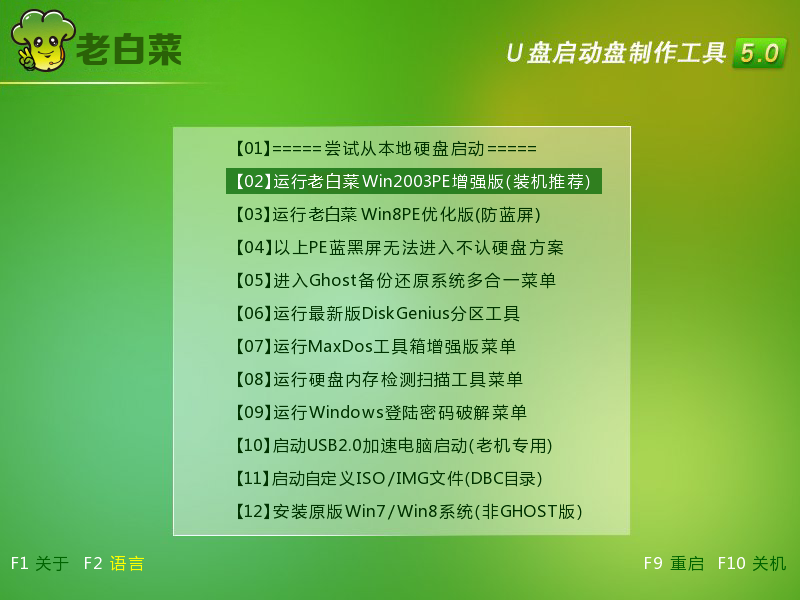
宏基台式电脑的一键u盘启动快捷键使用教程就介绍到这里了,不明白怎么用老白菜u盘启动盘给宏基台式电脑装系统的朋友不妨参照以上教程中的步骤进行操作。
推荐阅读
"如何将u盘设为第一启动项"
- 荣耀MagicBook14笔记怎么进入bios设置u盘启动 2021-11-01
- 联想YOGA 14s笔记本如何进入bios设置u盘启动 2021-11-01
- 联想威6-14笔记本怎么进入bios设置u盘启动 2021-10-30
- u盘启动快捷键是哪个键 2021-10-19
联想拯救者Y7000怎么升级bios
- 华为MateBook 13怎么进bios?华为MateBook 13怎么设置一键U盘启动 2021-10-11
- 联想小新青春版14笔记本如何进入bios设置u盘启动 2021-10-01
- 联想小新锐7000笔记本如何进入bios设置u盘启动 2021-10-01
- 联想小新15笔记本怎么进入bios设置u盘启动 2021-09-15
老白菜下载
更多-
 老白菜怎样一键制作u盘启动盘
老白菜怎样一键制作u盘启动盘软件大小:358 MB
-
 老白菜超级u盘启动制作工具UEFI版7.3下载
老白菜超级u盘启动制作工具UEFI版7.3下载软件大小:490 MB
-
 老白菜一键u盘装ghost XP系统详细图文教程
老白菜一键u盘装ghost XP系统详细图文教程软件大小:358 MB
-
 老白菜装机工具在线安装工具下载
老白菜装机工具在线安装工具下载软件大小:3.03 MB










